
Satura rādītājs:
- Autors Lynn Donovan [email protected].
- Public 2023-12-15 23:50.
- Pēdējoreiz modificēts 2025-01-22 17:33.
Kā instalēt Oracle SQLPlus un Oracle Client operētājsistēmā MAC OS
- Lejupielādējiet failus no Orākuls Vietne. orākuls .com/technetwork/topics/intel-macsoft-096467.html.
- Izvelciet failus un izveidojiet pareizo mapju struktūru.
- Izveidojiet atbilstošu failu tnsnames.ora, lai definētu pareizas savienojuma virknes.
- Iestatiet vides mainīgos.
- Sāciet lietot SQLPlus .
- Vai tu izbaudīji?
Ir arī jāzina, vai varat palaist Oracle operētājsistēmā Mac?
Vispārējs process. Orākuls neatbalsta skrienot an Orākuls datu bāze tieši uz a Mac dators. Jūs varat neinstalēt Orākuls Izsakiet, piemēram, tādā pašā veidā tu vari Windows datorā. Labā ziņa ir tā tu vari izmantot virtuālo mašīnu.
Līdzīgi, kā izveidot savienojumu ar Sqlplus? Lai palaistu SQL*Plus un izveidotu savienojumu ar noklusējuma datu bāzi
- Atveriet UNIX vai Windows termināli un ievadiet komandu SQL*Plus: sqlplus.
- Kad tiek prasīts, ievadiet savu Oracle Database lietotājvārdu un paroli.
- Alternatīvi ievadiet komandu SQL*Plus šādā formā: sqlplus lietotājvārds/parole.
Jautājums ir arī par to, kā es varu instalēt Oracle Instant Client savā Mac datorā?
Tūlītēja klienta instalēšana operētājsistēmai macOS (Intel x86)
- Lejupielādējiet vajadzīgos Instant Client ZIP failus.
- Izsaiņojiet pakotnes vienā direktorijā, piemēram, ~/instantclient_19_3, kas ir pieejams jūsu lietojumprogrammai.
- Pievienojiet saites uz ~/lib vai /usr/local/lib, lai ļautu lietojumprogrammām atrast bibliotēkas.
Kā palaist Sqlplus operētājsistēmā Windows?
SQL*Plus komandrindas ātrā palaišana operētājsistēmai Windows
- Atveriet Windows komandu uzvedni.
- Komandrindas uzvednē ievadiet komandu SQL*Plus šādā formā: c:> sqlplus.
- Kad tiek prasīts, ievadiet savu Oracle9i lietotājvārdu un paroli.
- SQL*Plus startē un izveido savienojumu ar noklusējuma datu bāzi.
Ieteicams:
Kā palaist db2 komandu operētājsistēmā Linux?
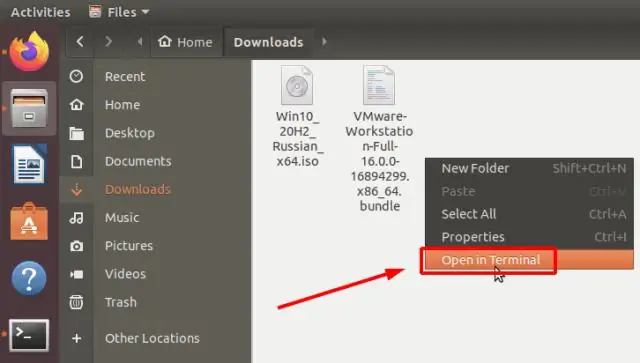
Sāciet termināļa sesiju vai ierakstiet Alt + F2, lai atvērtu Linux dialoglodziņu “Run Command”. Ierakstiet db2cc, lai palaistu DB2 vadības centru
Vai varat palaist Mac programmas operētājsistēmā Linux?
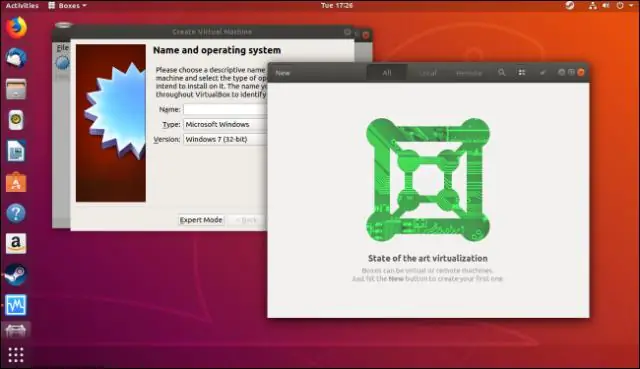
Visdrošākais veids, kā palaist Mac lietotnes operētājsistēmā Linux, ir virtuālā mašīna. Izmantojot bezmaksas atvērtā pirmkoda hipervizora lietojumprogrammu, piemēram, VirtualBox, varat palaist macOS virtuālajā ierīcē savā Linux datorā. Pareizi instalēta virtualizēta macOS vide bez problēmām darbosies ar MacOS lietotnēm
Kā palaist Tomcat operētājsistēmā Mac?
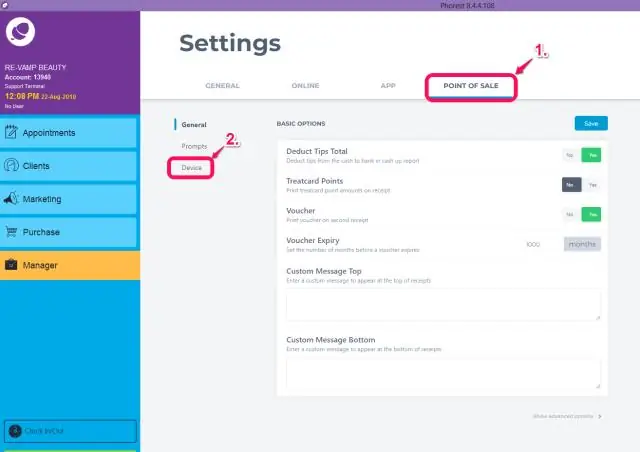
Lai palaistu Tomcat, atveriet čaulas komandu uzvedni (izmantojot, piemēram, lietojumprogrammu Terminal). Ceļš uz Tomcat, izmantojot Finder, ir Macintosh HD > Bibliotēka > Tomcat. Veiciet ls - jums vajadzētu redzēt failu startup.sh
Kā palaist Microsoft Update operētājsistēmā Mac?

Darbības Atveriet jebkuru Microsoft Office lietojumprogrammu. Noklikšķiniet uz Palīdzība. Noklikšķiniet uz Pārbaudīt atjauninājumus. Izvēlieties "Automātiski lejupielādēt un instalēt". Tā ir trešā radiālās pogas opcija sadaļā "Kā jūs vēlētos, lai atjauninājumi tiktu instalēti?" Microsoft automātiskās atjaunināšanas rīkā. Noklikšķiniet uz Pārbaudīt atjauninājumus
Kā palaist Java operētājsistēmā Mac?

Tālāk ir norādīts, kā kompilēt un palaist Java no termināļa operētājsistēmā OSX. Atveriet termināli. Ievadiet mkdir HelloWorld, lai izveidotu jaunu direktoriju, un cdHelloWorld, lai tajā pārvietotos. Ievadiet pieskarieties HelloWorld. java, lai izveidotu tukšu Java failu. Tagad ievadiet nano HelloWorld. java, lai rediģētu failu. Nano redaktorā ierakstiet šādu kodu:
